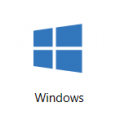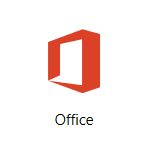【Edge】検索サイトをGoogleなど好きなものに変更する方法
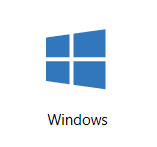
インターネットで得られる情報は検索サイト次第といっても過言ではないですよね。
その検索サイトにも、相性があります。
慣れ親しんだ検索サイトをEdgeでも使う方法をご案内します。
好きな検索サイトに変更する方法
※最初にGoogleを表示しておいたほうがスムーズです。
- ブラウザ(Edge)右上のボタン(上図・赤丸部分)をクリックし、プルダウンから[設定]を選ぶ。

- 設定メニューから[詳細設定を表示]をクリック。
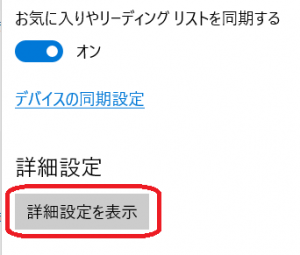
- 下にスクロール→[アドレスバーでの検索時に使う検索プロバイダー]ー[検索エンジンの変更]をクリック
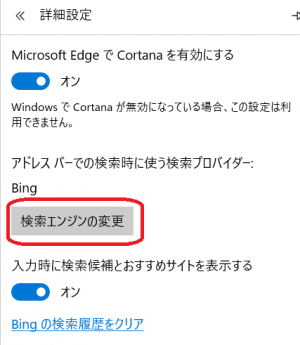
- 検索エンジン一覧から好きなものをクリック
- [既定として設定する]をクリック
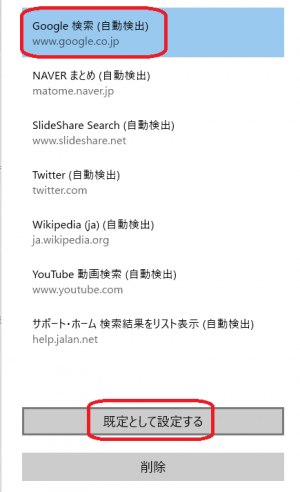
これで変更できました!
The following two tabs change content below.


【講師、ITコンシェルジュ、ブロガー】
大学、専門学校の非常勤講師を経て現在はフリー。
オフィス系ソフトだけでなくIT全般の講習を中心に担当している。
ーー熊本県出身・血液型:B型・星座:うお座ーー
最新記事 by 坂本 実千代 (全て見る)
- 【PC初心者】簡単な方法で起動時間をスピードアップできるWindows基本技 - 2021/06/09
- 【パワポの初心者でも簡単マスター】基本~スライドショー実行まで - 2021/05/29
- 新生EdgeはGoogleChrome派にこそオススメ?!エッジとクローム徹底比較&「コレクション機能」の使い方も詳しく解説 - 2020/09/01
- Excel日付関数を極めよう!DATEDIF&TOFAY - 2020/07/03
- デスクトップの背景画像を表示しないようにする方法 - 2017/09/02